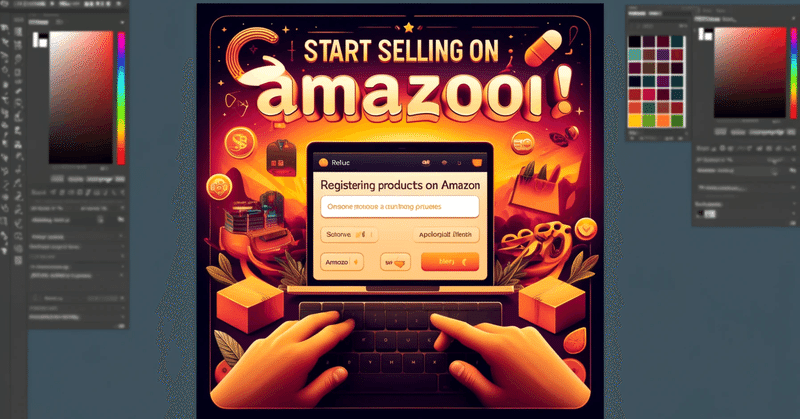
amazon バリエーションの組み方
Amazonバリエーションを登録する方法
カタログ一括登録から
「アップロードによる一括商品登録」クリックし、
「スプレッドシートをダウンロードする」
ダウンロードしたファイルに以下を入力
①Product Type
基本的に1つしか選択できない選択式になっています。もし複数の選択肢が出てきた場合は、バリエーション設定したい商品に近い選択肢を選択してください。
②出品者SKU
「子」には商品登録時に設定した(もしくは自動的に作成された)IDを入力します。
バリエーション設定する際に「親」の出品者SKUが必須となるため、ここに任意のIDを入力します。
ちなみに、バリエーションを多数設定していくと「親」の出品者SKUが重複してしまいがちなので、わかりやすいユニークなIDを入力するようにしましょう。
③商品コード(JANコード等)
「子」にはASINのIDを入力し、「親」はブランクにします。「親」のASINはバリエーション設定する際に自動的に作成されます。
④商品コードのタイプ
「子」はASINを選択し、「親」はブランクにしてください。
⑤メーカー型番
「子」には商品登録時に設定したものを入力し、「親」はブランクにしてください(この項目はすべてブランクでも問題ない場合があります)。
⑥メーカー名
「親」「子」ともにバリエーション設定する商品のメーカー名を入力してください。これは「子」を商品登録した際に入力した値と同じものにします。
⑦商品名
「子」には商品登録時に設定したものを入力し、「親」には任意の値を入力してください。親ASINは、在庫管理ページで子ASINのまとめ役として表示されるだけなので、あとで探しやすい商品名を付けておくと便利です。
⑧推奨されるブラウズノード
選択式になっているので、「親」「子」ともに同じ値を選択してください。基本的には1つしか選択肢として表示されないはずです。
⑨親子関係のタイプ
「親」「子」ともに「variation」を選択してください。
⑩Variation Theme Name
商品ページ上でバリエーション化したいテーマを選択します。
ここでは「Color」を選択していますが、こちらも商品カテゴリーごとに変わるので、相応しいものを選択してください。
⑪親商品のSKU(商品管理番号)
「子」にはテンプレートの前半で入力した「親」の「出品者SKU」の値を入力し、「親」はブランクにします。
⑫親子関係の指定
選択式になっているので、「親」はParent、「子」はChildを指定します。
⑬アップデート・削除
選択式になっているので、すべて「PartialUpdate」を指定してください。
ここで「Update」や「Delete」を選択してしまうと、商品情報が消えてしまうので細心の注意を払って選択してください。
⑭カラー/サイズ/スタイル
ここでは、カラーでバリエーションを組む設定をしたいので「Color」の項目に値を入力していますが、組みたいバリエーションのテーマによって入力する項目とその値は変わります。
多くのバリエーションで使用されるテーマは「カラー」「サイズ」「スタイル」になるので、この3つの入力項目を覚えておけば問題ないはずです。
ただし、それぞれの入力項目名は、商品カテゴリーごとに微妙に異なる場合があります.。
入力できたらアップロードする
※最近提供されているファイルは、非表示になっているので注意が必要
この記事が気に入ったらサポートをしてみませんか?
